当前位置:搜档网 › Word中A4文档打印到A3的纸上
Word中A4文档打印到A3的纸上
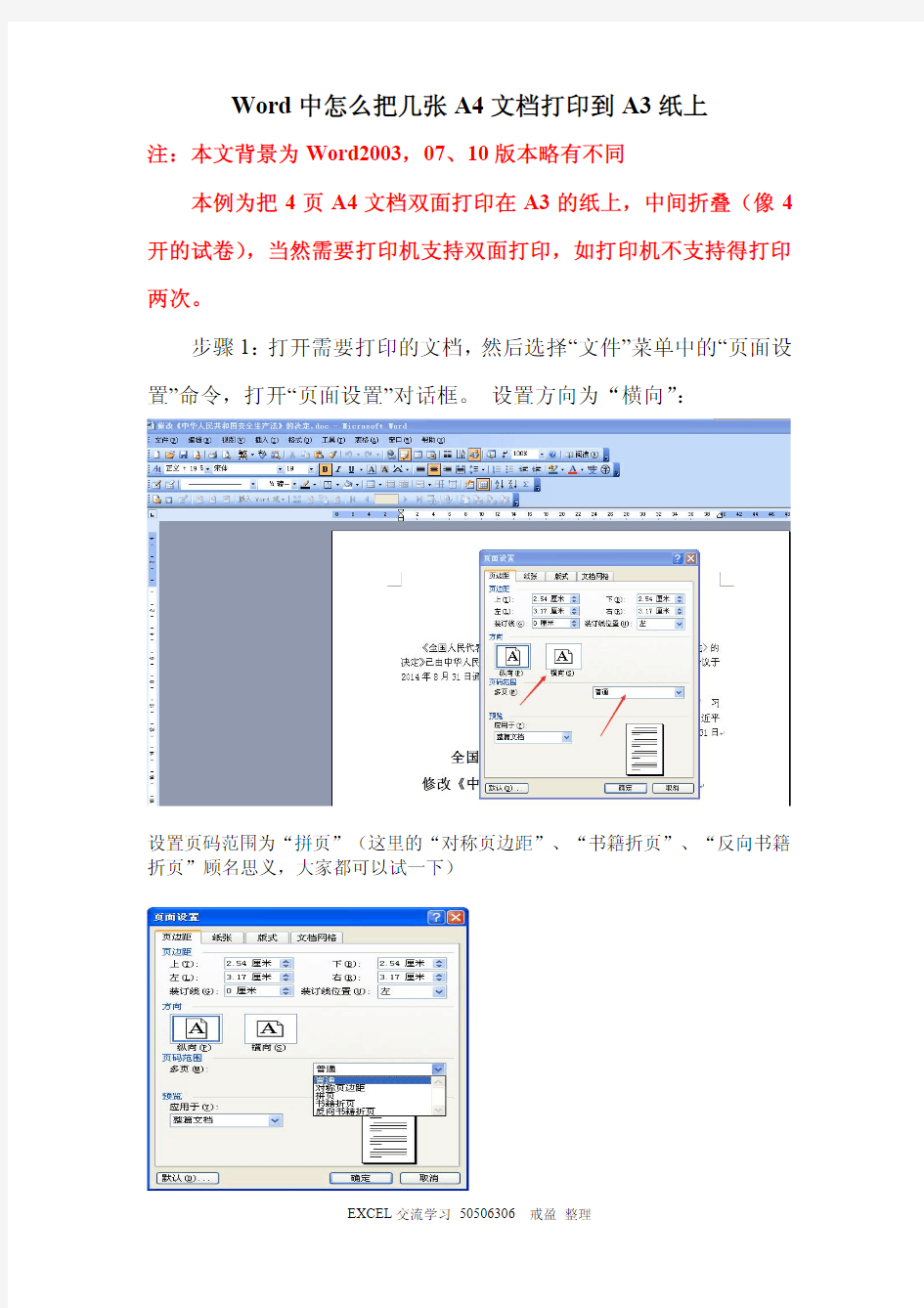
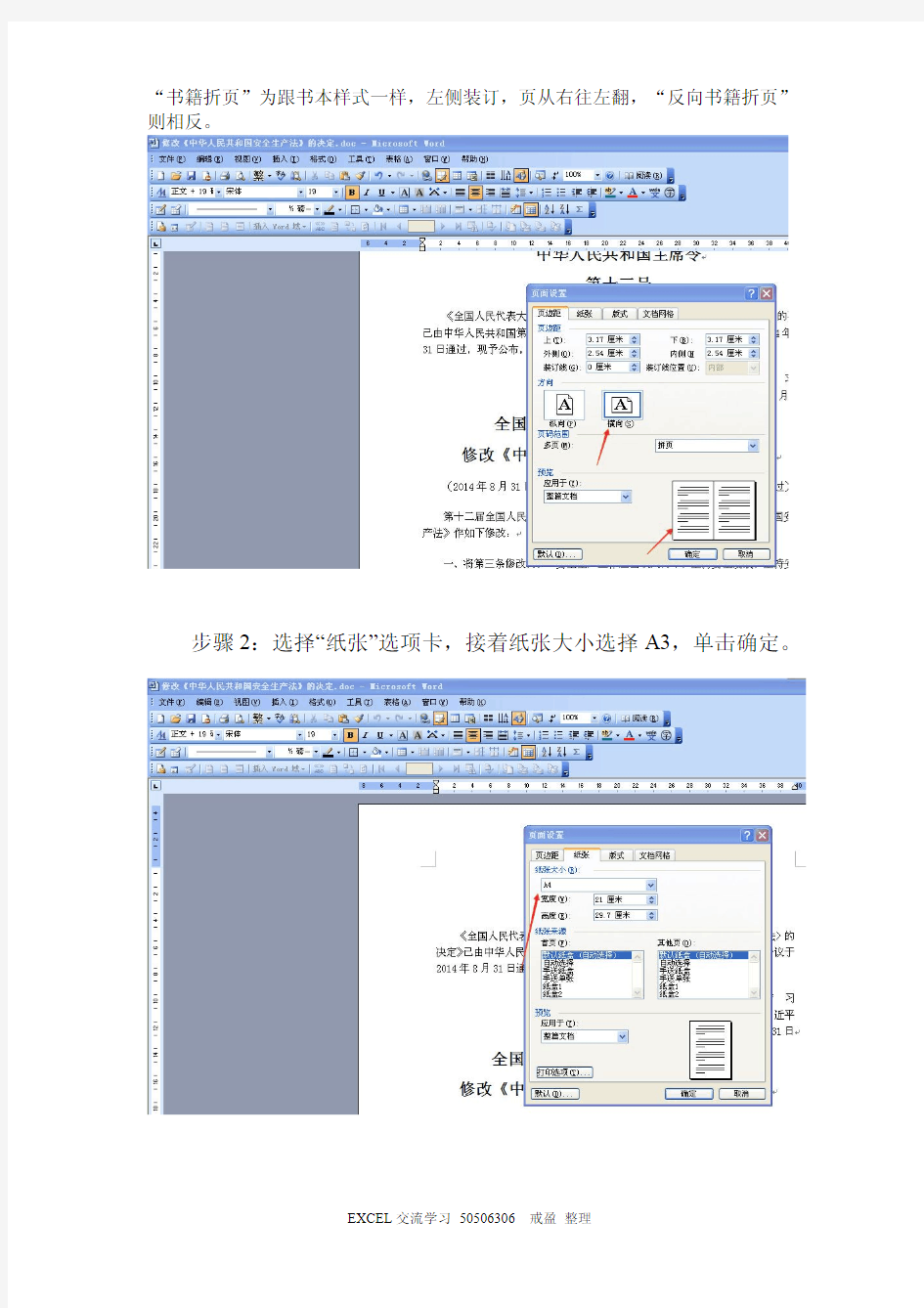
Word中怎么把几张A4文档打印到A3纸上
注:本文背景为Word2003,07、10版本略有不同
本例为把4页A4文档双面打印在A3的纸上,中间折叠(像4开的试卷),当然需要打印机支持双面打印,如打印机不支持得打印两次。
步骤1:打开需要打印的文档,然后选择“文件”菜单中的“页面设置”命令,打开“页面设置”对话框。设置方向为“横向”:
设置页码范围为“拼页”(这里的“对称页边距”、“书籍折页”、“反向书籍折页”顾名思义,大家都可以试一下)
“书籍折页”为跟书本样式一样,左侧装订,页从右往左翻,“反向书籍折页”则相反。
步骤2:选择“纸张”选项卡,接着纸张大小选择A3,单击确定。
“属性”,打开打印机属性设置选项卡,选择“双面”。
如打印机不支持双面打印,则先打印一面,然后再打反面。 OK!完成,在打印机中放入A3纸打印试试。
不足之处,欢迎指正!谢谢!
相关主题
